Cómo programar una reunión de Skype

Aprenda a programar reuniones efectivas en Skype Empresarial desde Outlook o la aplicación de Skype. Siga nuestros sencillos pasos para una mejor colaboración.
A diferencia de las listas predefinidas de SharePoint, su lista personalizada solo tiene una columna cuando la crea por primera vez: la columna Título. Desafortunadamente, no puede eliminar la columna Título o cambiar su tipo de datos, pero puede cambiar el nombre u ocultarla.
Para cambiar el nombre de la columna Título:
Seleccione el botón Configuración de lista en la pestaña Lista en la cinta.
Debajo del encabezado Columnas, haga clic en el hipervínculo Título.
Reemplace el título con su propio título y realice las modificaciones que desee en las otras propiedades.
La columna de título es utilizada por la lista como un medio para acceder a los formularios de entrada de datos para ver y editar el elemento de la lista. Puede optar por ocultar la columna Título para que no aparezca en ninguno de los formularios de la lista.
Para ocultar la columna Título:
En su lista, haga clic en el botón Configuración de lista en la pestaña Lista.
Si la sección Tipos de contenido no está visible, habilite la administración de tipos de contenido siguiendo estos pasos:
Haga clic en el enlace Configuración avanzada en la página Configuración de la lista.
Seleccione el botón de opción Sí debajo de ¿Permitir administración de tipos de contenido? y luego haga clic en Aceptar. La sección Tipos de contenido estará visible en la página Configuración de la lista.
En la sección Tipos de contenido de la página Configuración de la lista, haga clic en el tipo de contenido del elemento.
Aparece la información de tipo de contenido de la lista.
Si desea cambiar la columna Título en una biblioteca de documentos, haga clic en el tipo de contenido del documento. El tipo de contenido del elemento se aplica solo a las listas personalizadas. En una lista predefinida, como una lista de Tareas, haga clic en el tipo de contenido de Tarea.
Haga clic en la columna Título.
Aparecen las propiedades de la columna Título.
En Configuración de columna, seleccione el botón de opción Oculto (no aparecerá en formularios) y haga clic en Aceptar.
La columna Título no aparece en los formularios.
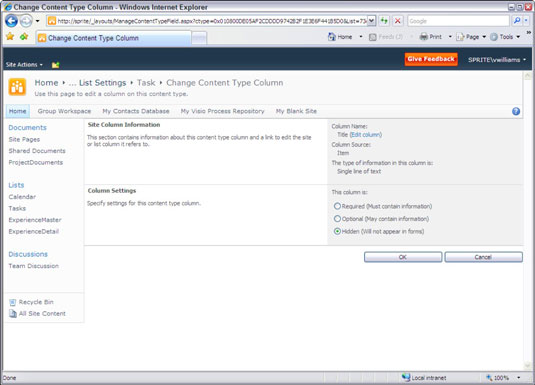
Aprenda a programar reuniones efectivas en Skype Empresarial desde Outlook o la aplicación de Skype. Siga nuestros sencillos pasos para una mejor colaboración.
Aprende a usar la función de Pegado Especial en Excel 2016 para optimizar la forma en que insertas datos en tus hojas de cálculo. Controla qué información se pega y realiza operaciones matemáticas simples con facilidad.
Descubre las funciones de Excel para convertir entre binario, octal, decimal y hexadecimal con esta tabla informativa y consejos útiles para optimizar tu trabajo.
Completa guía sobre cómo instalar y activar el complemento de Power Query en Excel 2010 y 2013, y su uso en Excel 2016. Aprende a gestionar datos de manera efectiva en Excel.
Aprende a modificar y editar bases de datos en Access 2019, incluyendo cómo nombrar campos, agregar y eliminar campos, y definir tipos de datos. ¡Optimiza tu trabajo con Access!
El comando Ir a en Word 2016 es una herramienta poderosa para navegar rápidamente a una página específica o a elementos dentro del documento. Aprende a optimizar tu flujo de trabajo con este práctico comando.
Aprende cómo resaltar fechas de fin de semana en Excel utilizando formato condicional para mejorar la gestión de tus datos de programación.
Aprenda a insertar un hipervínculo "mailto" en Excel 2010 para crear correos electrónicos de manera simple y eficiente.
Aprenda a utilizar las opciones de pegado y Pegado especial en Word 2007 para manejar eficazmente bloques de texto. Optimizando su formato y presentación.
Descubre cómo modificar un gráfico SmartArt en PowerPoint incluyendo cambios de diseño, estructura y texto. Mejora tus presentaciones con estos consejos SEO.







